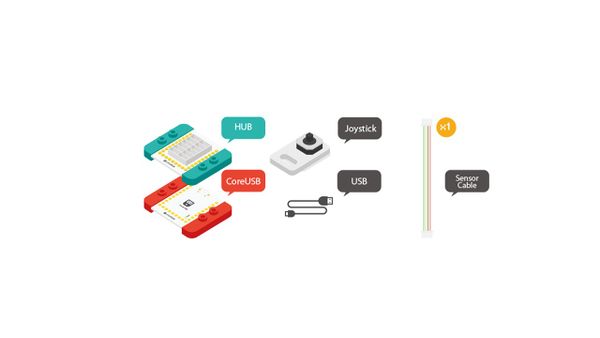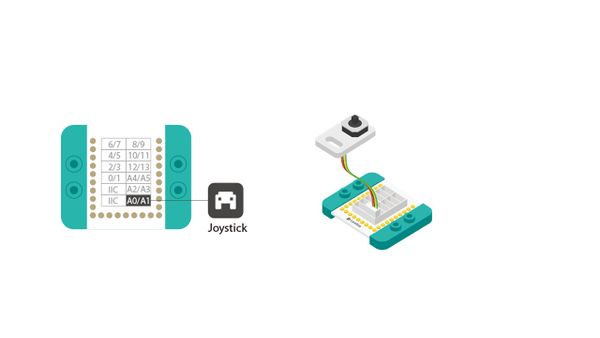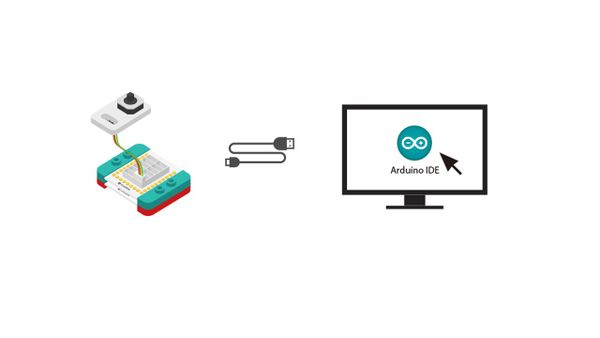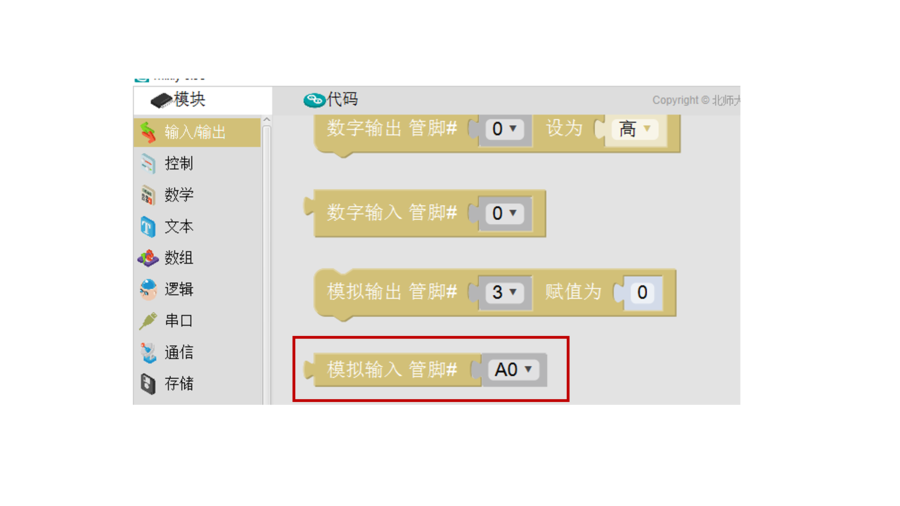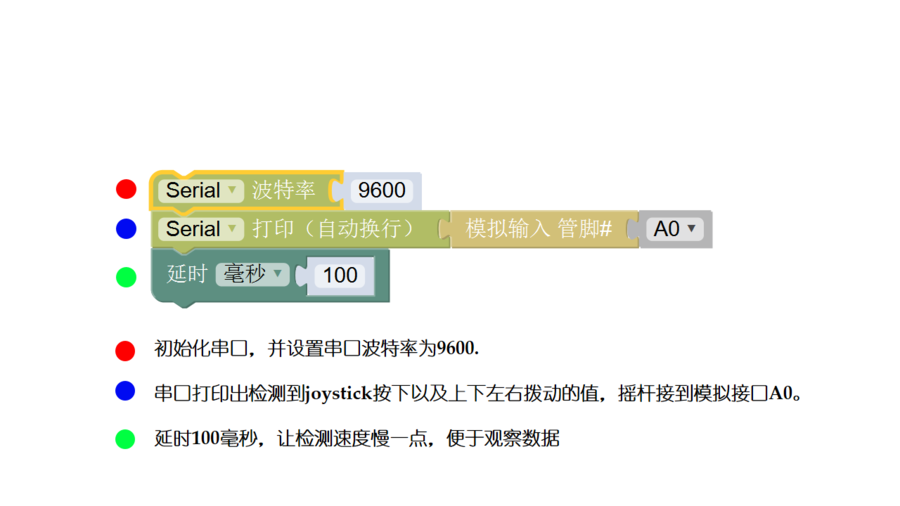“Joystick摇杆”的版本间的差异
(Created page with "{| style="width: 800px;" |- | =模块功能= *'''参考:Joystick传感器使用''' ==概述== ==材料清单== *模块 {|class="wikitable" |- |模块||数量||功能...") |
(→Mixly编程) |
||
| 第33行: | 第33行: | ||
==Mixly编程== | ==Mixly编程== | ||
| − | + | *Step1:因为使用串口监视器,所以需要在通讯里面找到串口通讯控件。 | |
| + | [[File:mixly_Serial.jpg|400px|center]] | ||
| + | *Step2:串口通讯控件说明 | ||
| + | [[File:mixly_Serial_complian.jpg|600px|center]] | ||
| + | *Step3:摇杆是个输入设备,返回的数据是模拟量,基于这个,我们可以在输入/输出里面找到拖出。 | ||
| + | [[File:mic1.png|900px|center]] | ||
| + | *模拟输入说明 | ||
| + | [[File:mic2.png|900px|center]] | ||
| + | *整体代码说明 | ||
| + | [[File:joystick1.png|900px|center]] | ||
==调试== | ==调试== | ||
2016年8月30日 (二) 03:49的版本
模块功能概述材料清单
搭建硬件
Mixly编程
调试扩展 |